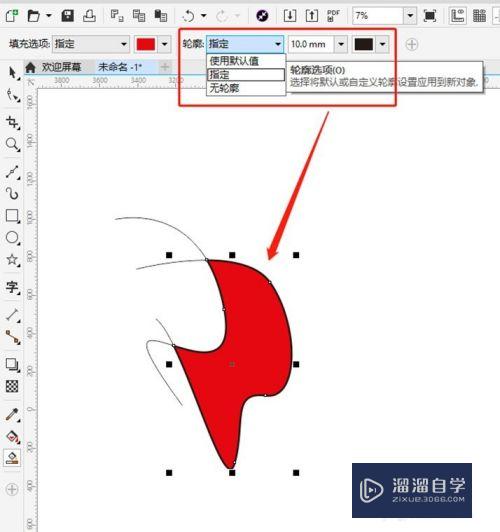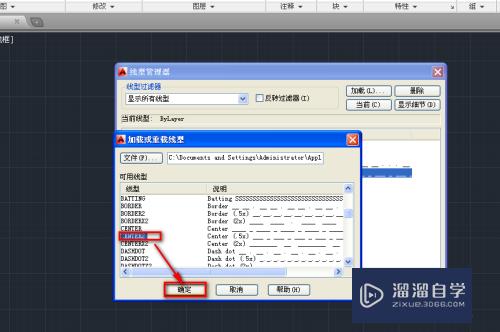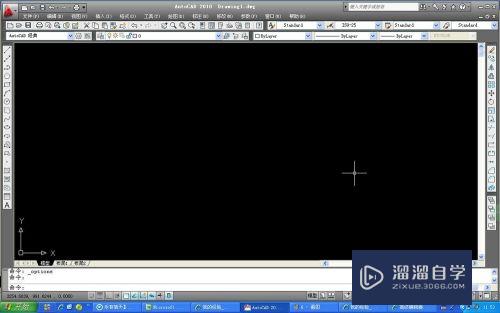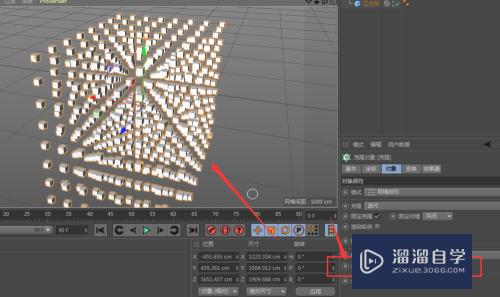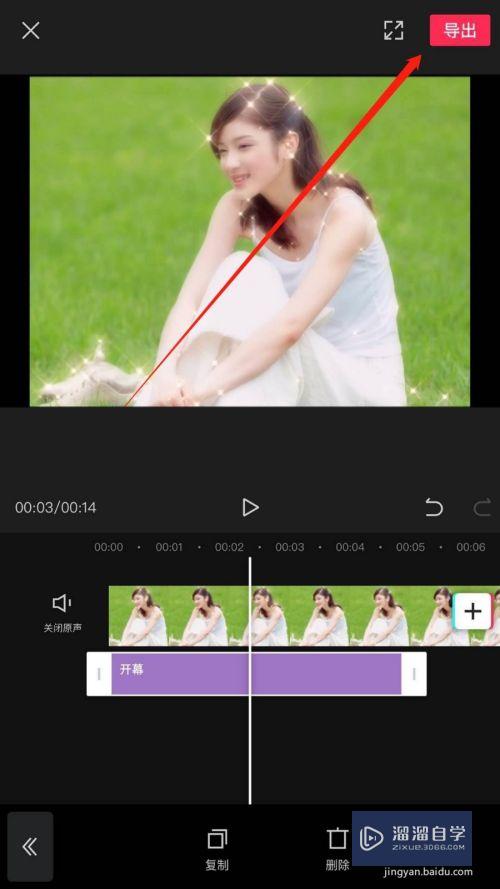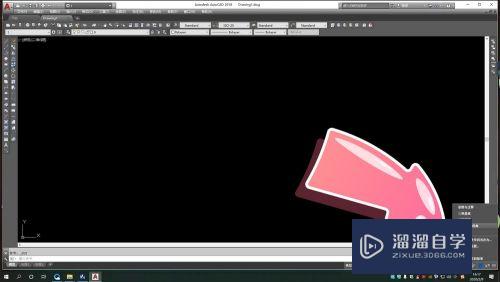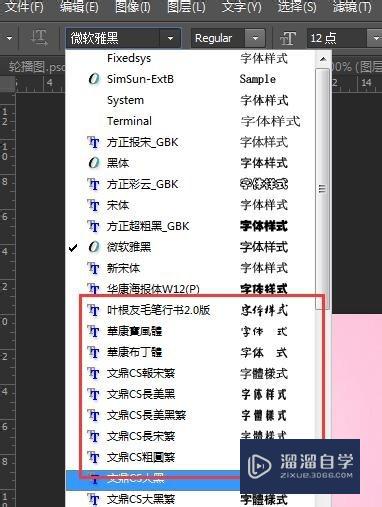Excel如何自动计算年龄(excel如何自动计算年龄公式)优质
在工作中会遇到大量的统计工作。既费心又费力。而且工作效率低。下面给大家分享一个自动生成年龄的小方法。希望能为大家带来帮助。
如果您是第一次学习“Excel”那么可以点击这里。免费试学Excel最新课程>>
工具/软件
硬件型号:雷神(ThundeRobot)911Zero
系统版本:WindowsXP
所需软件:Excel2016
方法/步骤
第1步
首先打开Excel办公软件。
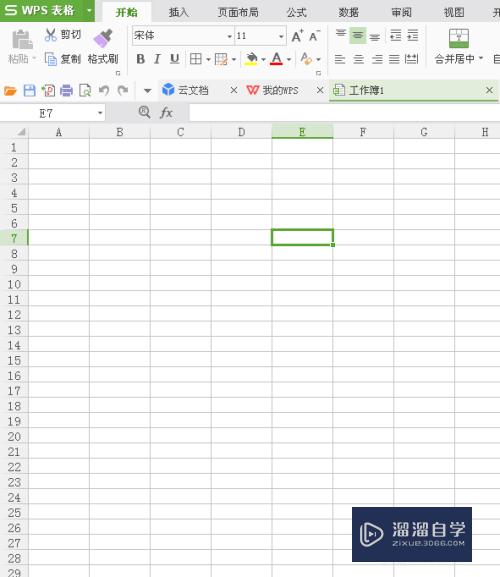
第2步
在表格中输入基本信息。如姓名。出生日期。
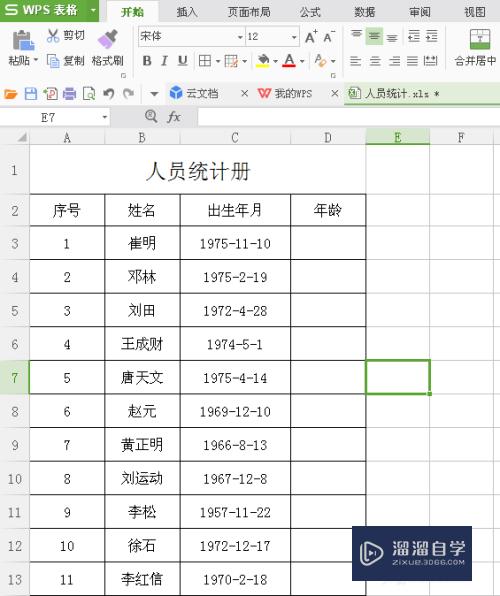
第3步
一个一个计算年龄太麻烦。并且浪费时间。我们只需插入一个函数公式就可以轻松生成年龄。第一步鼠标选中年龄这一列。设置单元表格格式。
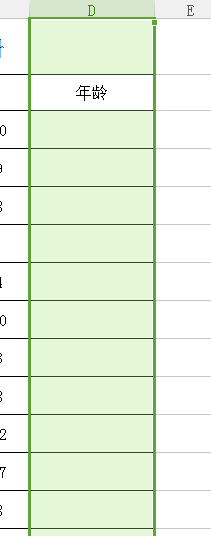
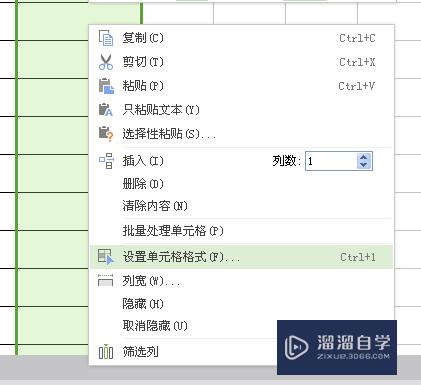
第4步
在弹出的对话框中选择“数字”。选中“数值”将小数位数修改为0。点击确认。
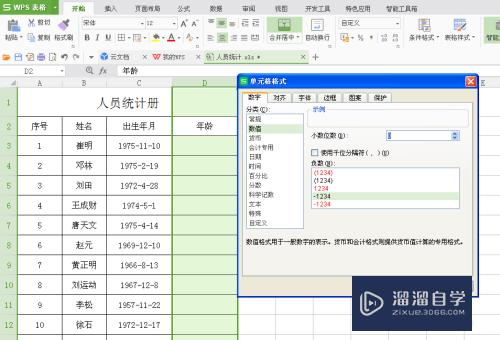
第5步
第二步用鼠标选中第一个人(崔明)后面年龄的表格。输入=(TODAY()-C3)/365。公式中的C3代表“C列。3行”。根据出生日期所在的列。行进行修改。
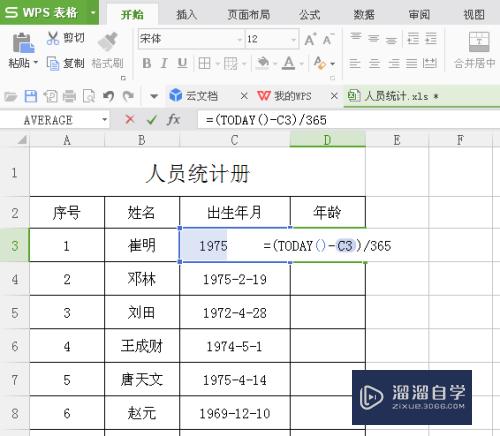

第6步
第二步点击回车键确定。确定后你会发现年龄已经自动生成。
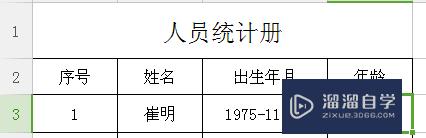
第7步
第三步用鼠标选中下拉全部自动生成。这样可以提高工作效率。
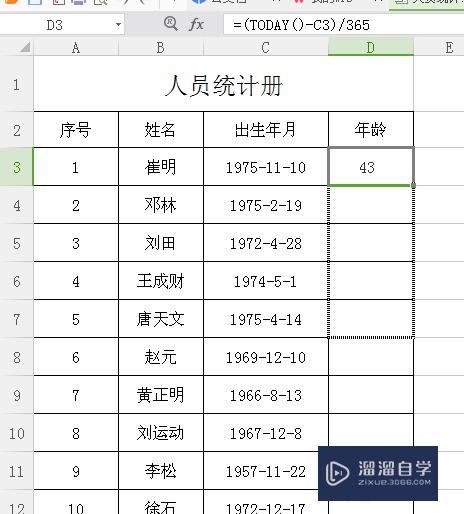
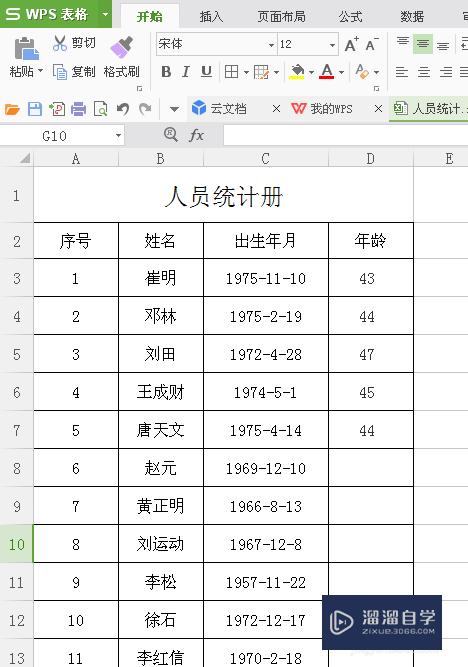
以上关于“Excel如何自动计算年龄(excel如何自动计算年龄公式)”的内容小渲今天就介绍到这里。希望这篇文章能够帮助到小伙伴们解决问题。如果觉得教程不详细的话。可以在本站搜索相关的教程学习哦!
更多精选教程文章推荐
以上是由资深渲染大师 小渲 整理编辑的,如果觉得对你有帮助,可以收藏或分享给身边的人
本文标题:Excel如何自动计算年龄(excel如何自动计算年龄公式)
本文地址:http://www.hszkedu.com/69741.html ,转载请注明来源:云渲染教程网
友情提示:本站内容均为网友发布,并不代表本站立场,如果本站的信息无意侵犯了您的版权,请联系我们及时处理,分享目的仅供大家学习与参考,不代表云渲染农场的立场!
本文地址:http://www.hszkedu.com/69741.html ,转载请注明来源:云渲染教程网
友情提示:本站内容均为网友发布,并不代表本站立场,如果本站的信息无意侵犯了您的版权,请联系我们及时处理,分享目的仅供大家学习与参考,不代表云渲染农场的立场!